word怎么删除空白页面 word一键删除空白页面方法教程
在日常的办公中,word被使用的频率也是最高的,不过在使用word办公软件的过程当中,也是经常出现一些问题,比如要如何才能删除word中的空白页面呢?今天小编就教下大家word删除空白页面的方法教程,赶紧一起来看看吧。
word怎么删除空白页面
第一种,用鼠标点到空白的word页面,然后敲击键盘上的"Delete"或者"Backspace"
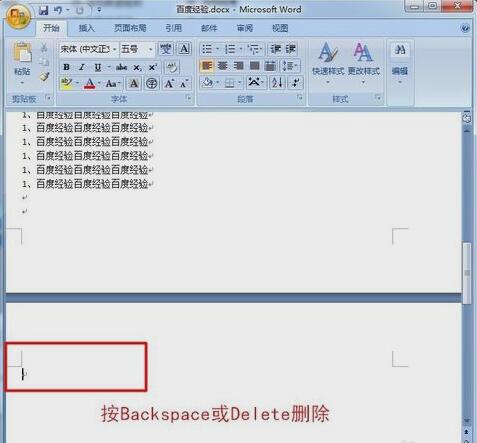
第二种,把鼠标光标定在空白页的上一页,然后用键盘上的"shift"键选中拖到最后一页空白页,然后鼠标左键点击空白,然后敲击键盘上的"Delete"即可。
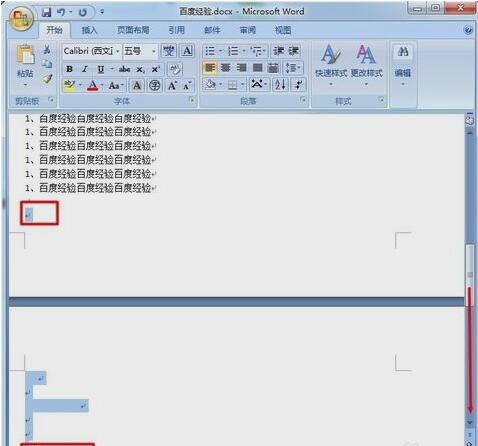
以上就是小编给大家分享的word删除空白页面的方法教程的所有内容了,希望能够帮助到大家,喜欢的用户请持续关注office学习网。
您可能感兴趣的文章
- 07-02word如何删除分节符
- 07-02怎样在Word中插入封面
- 07-02如何在word方框里打钩
- 07-02在WORD中如何设置按序号重新分行?
- 07-02Word制作条形统计图的方法
- 07-02word打印机怎么设置
- 07-02word制作图片链接的方法步骤图
- 07-02Word如何在表格中删除行和列
- 07-02Word基本操作教程
- 07-02word2007打印方法


阅读排行
推荐教程
- 11-30正版office2021永久激活密钥
- 11-25怎么激活office2019最新版?office 2019激活秘钥+激活工具推荐
- 11-22office怎么免费永久激活 office产品密钥永久激活码
- 11-25office2010 产品密钥 永久密钥最新分享
- 11-22Office2016激活密钥专业增强版(神Key)Office2016永久激活密钥[202
- 11-30全新 Office 2013 激活密钥 Office 2013 激活工具推荐
- 11-25正版 office 产品密钥 office 密钥 office2019 永久激活
- 11-22office2020破解版(附永久密钥) 免费完整版
- 11-302023 全新 office 2010 标准版/专业版密钥
- 03-262024最新最新office365激活密钥激活码永久有效






